La herramienta Símbolo del sistema tan bien llamada consola o CMD es básicamente un pequeño programa o aplicación con una interfaz bastante austera de color negro y que nos permitirá la ejecución de diferentes programas, herramientas, tareas, etc. mediante la utilización de comandos escritos. Además con esta herramienta podrás realizar algunas tareas que son imposibles de llevar a cabo utilizando solo la interfaz de Windows.
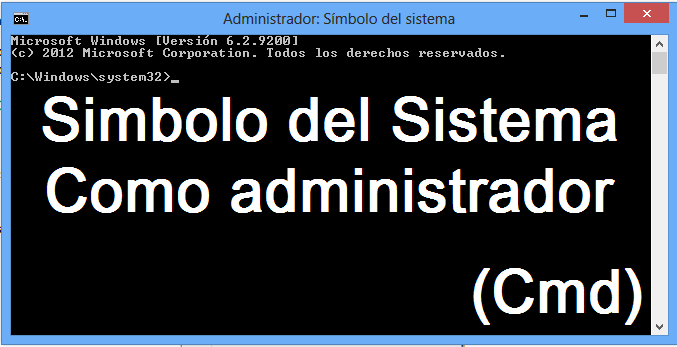
También cabe destacar que la herramienta Símbolos del Sistema puede ser utilizada en dos modos: Como administrador o como usuario de Windows. Una manera de identificar si CMD está abierto como administrador o como usuario deberás prestar atención al directorio que se muestra en la interfaz:
– Símbolo de sistema como Administrador: C:\Windows\system32>
– Símbolo de sistema como Usuario: C:\User\»Nombre de usuarios«>
La ejecución de CMD como administrador te permitirá realizar tareas y cambios en el sistema operativo y no solo en la cuenta de usuario con la que tienes iniciada sesión. Es decir los cambios en modo administrador son más profundos y estos afectarán a todo el sistema operativo lo que significa que los cambios afectarán a las cuentas de todos los usuarios que pudiera tener Windows.
Acceder a Símbolo del Sistema como Administrador en Windows 10:
Accede a la búsqueda de Windows y en la caja de búsqueda escribe: Símbolo de Sistema o CMD. Esto hará que de manera automática se muestren los resultados de búsqueda entre los que encontrarás la aplicación de escritorio Símbolos de Sistema. En este resultado, deberemos hacer clic con el botón derecho de tu ratón para renglón seguido seleccionar la opción Ejecutar como Administrador en el menú que se mostrará. Esto hará que se muestre la ventana de CMD como administrador tras confirmar la ejecución como administrador.
Otra alternativa para acceder a Símbolo de sistema como administrador en Windows 10 será haciendo clic con el botón derecho del ratón sobre el Botón de inicio de Windows. Esto provocará que se muestre una lista de opciones entra las que se encuentra la posibilidad de abrir Símbolo de sistema de manera normal o bien Símbolo de Sistema (Administrador)

Acceder a Símbolo del Sistema como Administrador en Windows 8.1:
En Windows 8.1 es bastante similar, deberás acceder a la búsqueda de Windows bien desde la Charm Bar o bien desde la Interfaz Metro. En este campo de búsqueda deberás introducir los términos: Símbolo de Sistema o CMD. Una vez que Símbolo del sistema se muestra como uno de los resultados. Haz clic con el botón derecho de tu ratón para de esta manera acceder al menú donde se mostrará la opción ejecutar como Administrador.
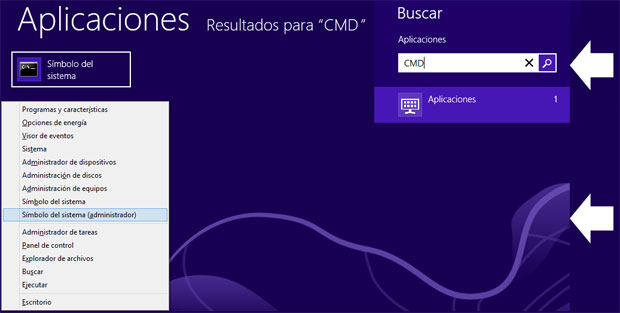
Al igual que en Windows 10, si hacemos clic con el botón derecho de tu ratón sobre el Botón de Inicio de Windows 10, se desplegará un menú con una lista de opciones entre las cuales encontrarás la posibilidad de abrir Símbolo del sistema como Administrador o por lo contrario de manera normal(como usuario de Windows).
Acceder a Símbolo del Sistema como Administrador en Windows 7:
Lo primero que tendrás que hacer será acceder al menú de inicio haciendo clic sobre el Botón de inicio de Windows 7. Esto mostrará el campo de búsqueda de Windows donde deberás realizar la búsqueda utilizando cualquiera de estos dos términos: Símbolo de Sistema o CMD. Cuando se muestre el resultado de búsqueda, deberás hacer clic con el botón derecho de tu ratón sobre dicho resultado de búsqueda para de esta manera desplegar el menú de opciones de entre las cuales deberás seleccionar la opción que dice: Ejecutar como administrador. Al hacer clic sobre dicha opción deberás aceptar dicha ejecución como administración para que se abra la ventana de la herramienta CMD.
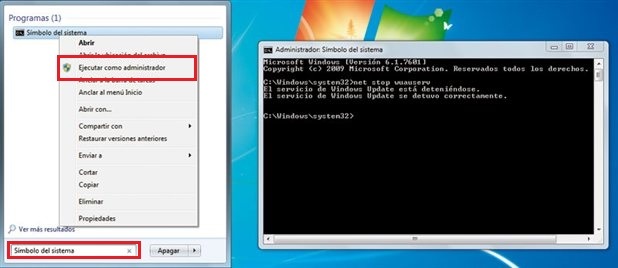
Referencias obtenidas desde http://www.downloadsource.es/como-ejecutar-simbolos-del-sistema-como-administrador-en-windows-10-81-o-7/n/7174/
